IPhone ou iPad : Écran semble trop grand ou trop zoomé

Résoudre un problème où l

Avec la sortie d'iOS 17, Apple a introduit la fonctionnalité Contact Posters pour les utilisateurs d'iPhone. Vous pouvez définir une image plein écran de votre contact et sélectionner un modèle que vous aimez. Une fois sélectionnée, l'affiche de contact apparaîtra chaque fois que vous recevrez un appel de ces contacts.
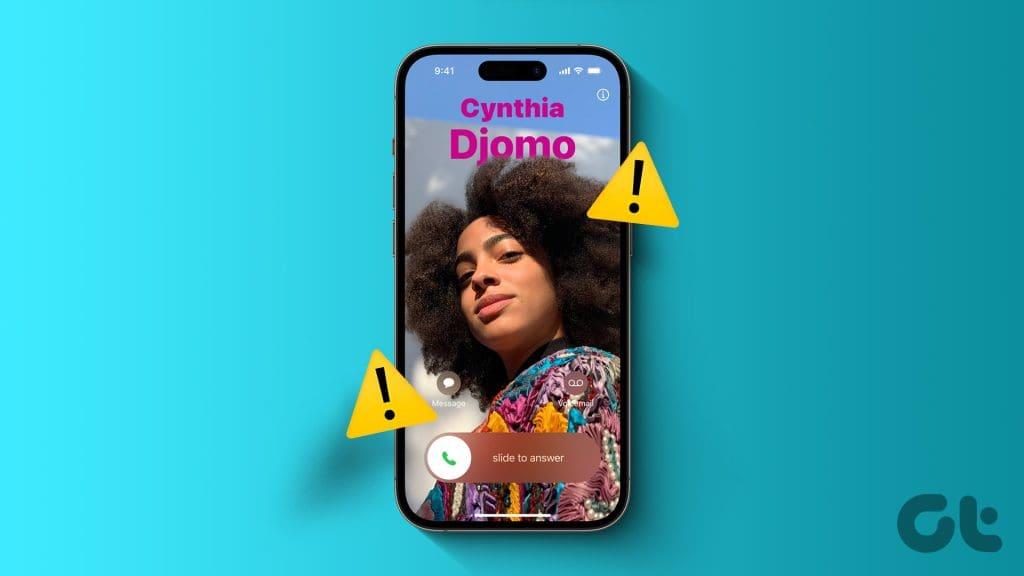
Mais certains utilisateurs se plaignent du fait que les affiches de contact ne fonctionnent pas sur leurs iPhones. Si vous êtes également confronté au même problème, voici quelques solutions efficaces pour vous aider à corriger les affiches de contact qui ne fonctionnent pas sur iPhone.
La première solution que nous recommandons consiste à vérifier si le partage de noms et de photos est activé pour votre carte de contact. C'est lorsque votre affiche de contact n'est pas visible par les autres lorsque vous appelez ou que vous ne pouvez pas voir l'affiche de contact de quelqu'un. Voici comment vérifier et activer la même chose.
Étape 1 : Ouvrez l'application Contacts sur votre iPhone.
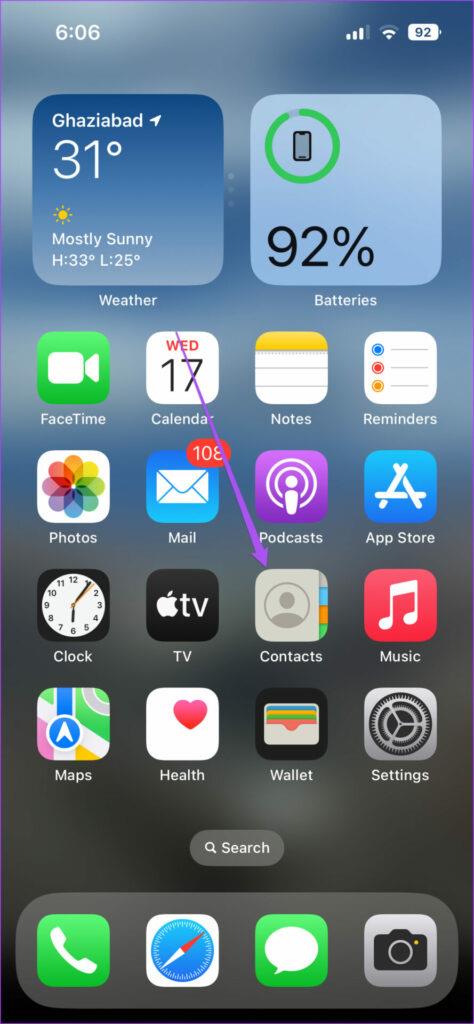
Étape 2 : Appuyez sur votre carte de contact en haut.
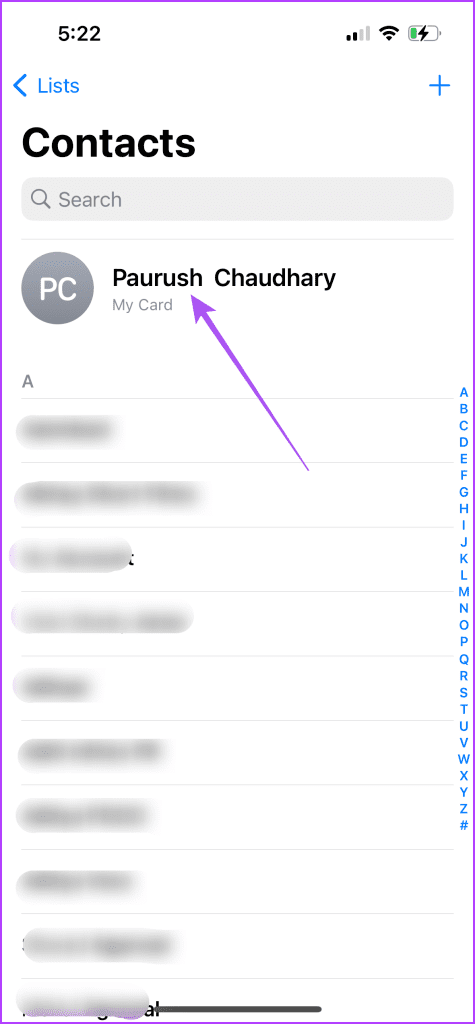
Étape 3 : Appuyez sur Photo du contact et affiche.
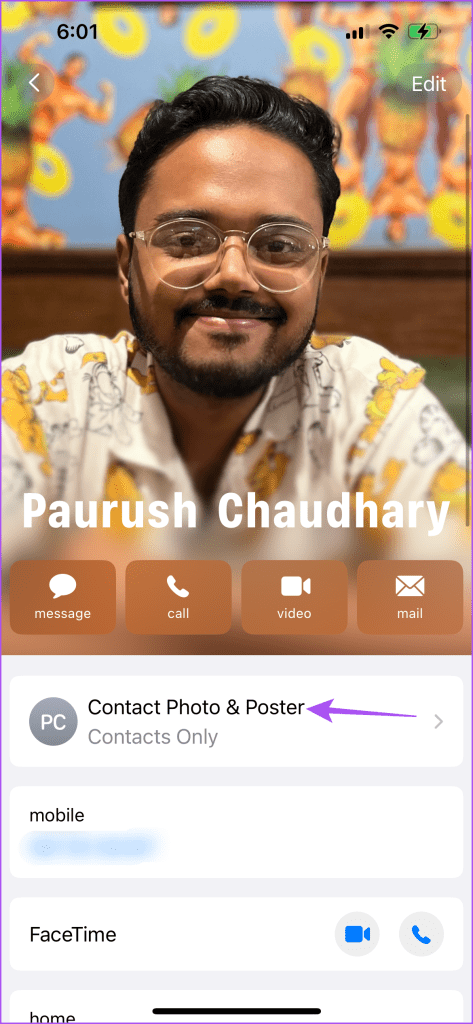
Étape 4 : Appuyez sur le bouton à côté de Partage de noms et de photos pour activer la fonctionnalité.
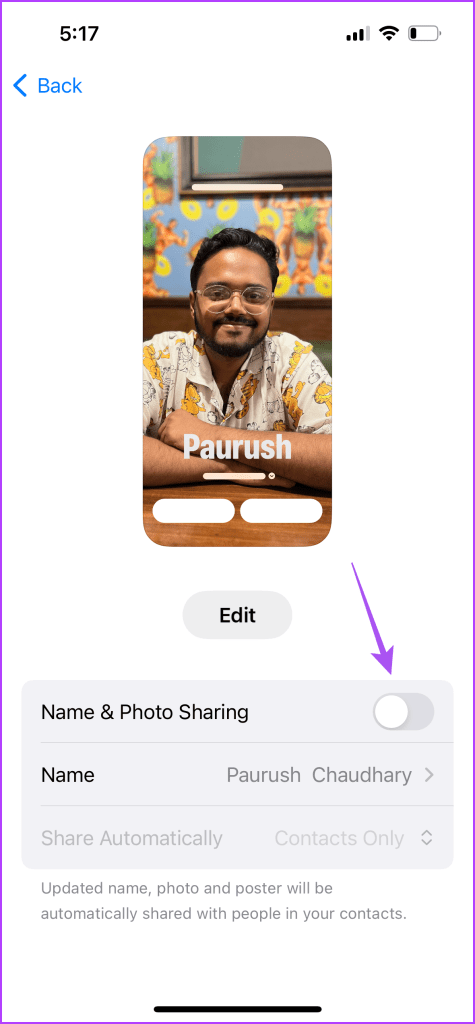
Étape 5 : Assurez-vous que l’option Partager automatiquement est sélectionnée sur Contacts uniquement.
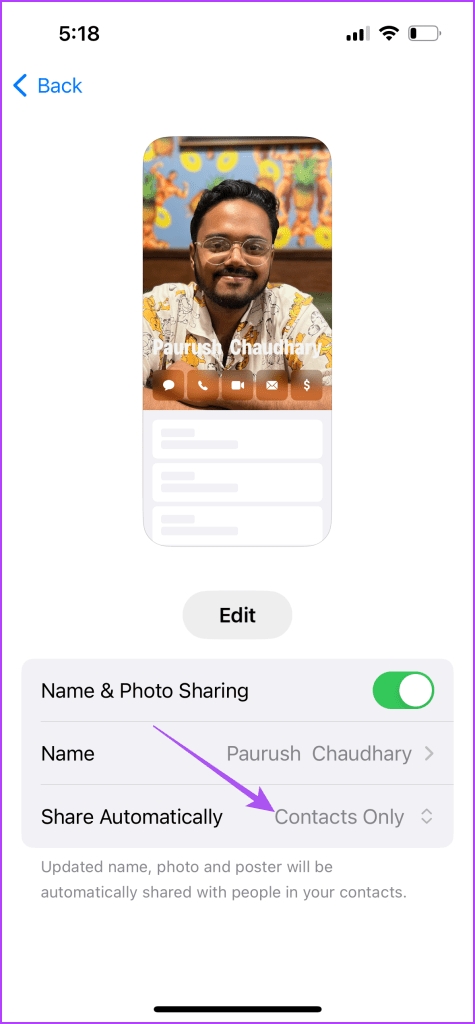
Étape 6 : Revenez en arrière et vérifiez si le problème est résolu.
Si la photo et l'affiche du contact sont toujours désactivées sur votre iPhone, vous pouvez supprimer et ajouter à nouveau l'affiche du contact. Voici comment.
Étape 1 : Ouvrez l'application Contacts sur votre iPhone.
Étape 2 : Sélectionnez le nom du contact dont l'affiche de contact n'est pas visible.
Étape 3 : Appuyez sur Photo du contact et Affiche sous le nom du contact.
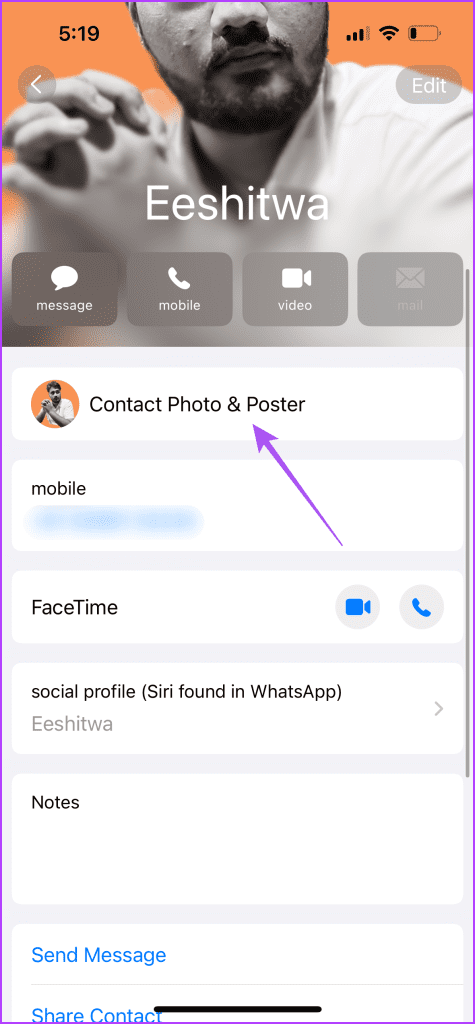
Étape 4 : faites glisser vers le haut le motif d'affiche de contact sélectionné et appuyez sur l'icône Supprimer pour le supprimer.
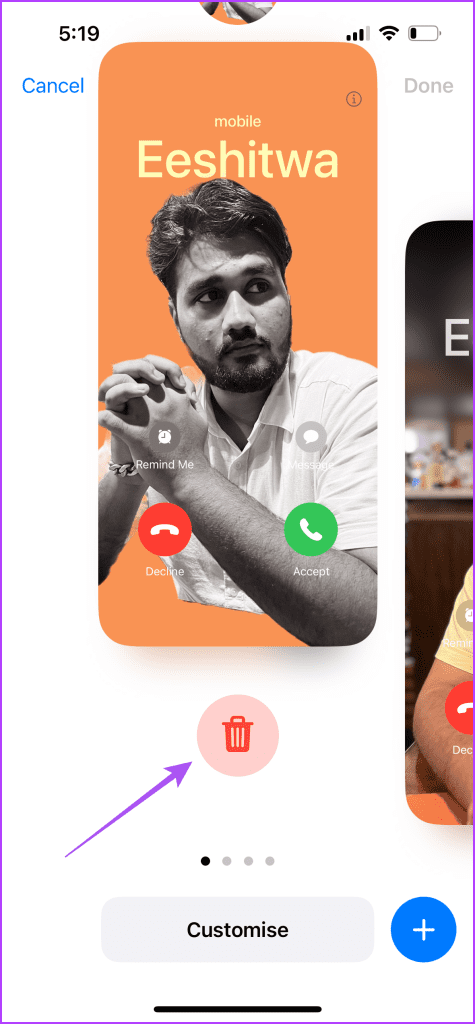
Étape 5 : Appuyez à nouveau sur Supprimer en bas pour confirmer.
Étape 6 : Appuyez sur l'icône Plus dans le coin inférieur droit pour ajouter à nouveau l'affiche de contact.
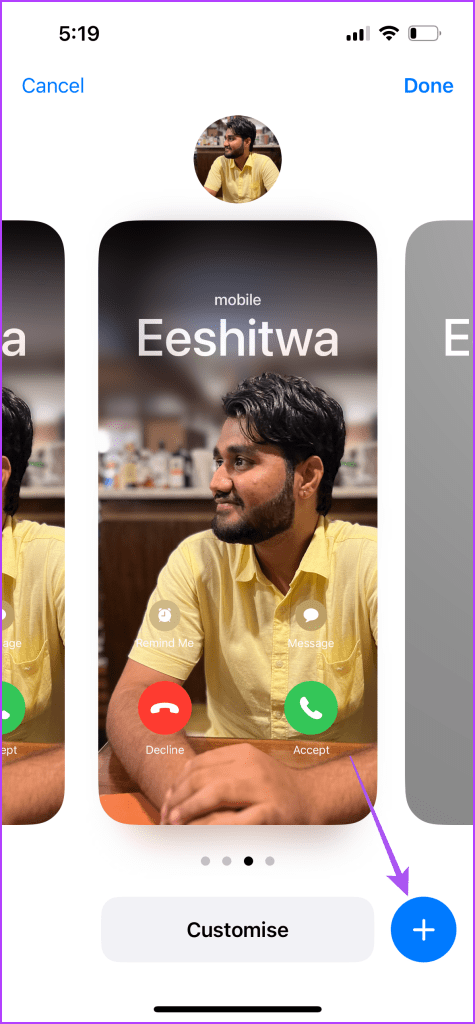
Étape 7 : Une fois ajouté, appuyez sur Terminé dans le coin supérieur droit pour confirmer.
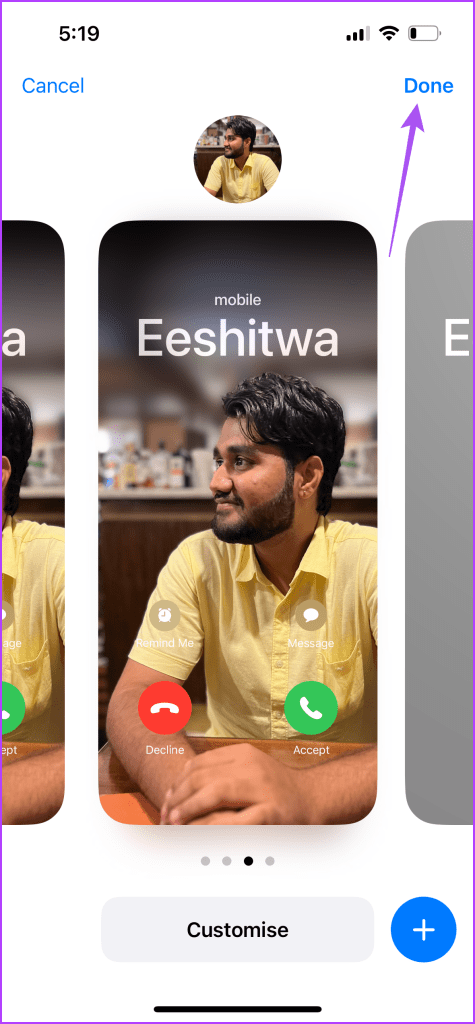
Vérifiez si le problème est résolu.
Une autre solution suggérée par quelques utilisateurs consiste à vérifier si iMessage est activé sur votre iPhone. Il s’agit d’une solution qui semble avoir fonctionné pour certains des utilisateurs confrontés au même problème. Voici comment vérifier la même chose.
Étape 1 : Ouvrez l'application Paramètres sur votre iPhone.
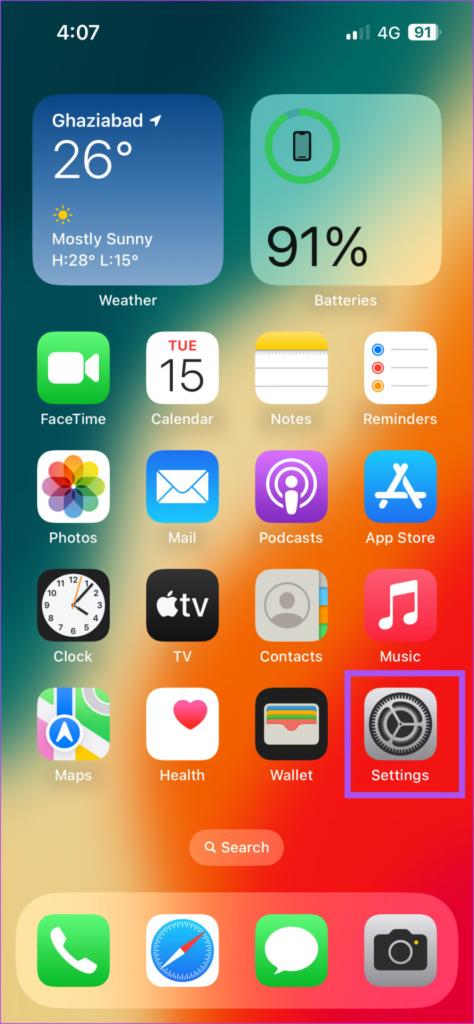
Étape 2 : Faites défiler vers le bas et appuyez sur Messages.
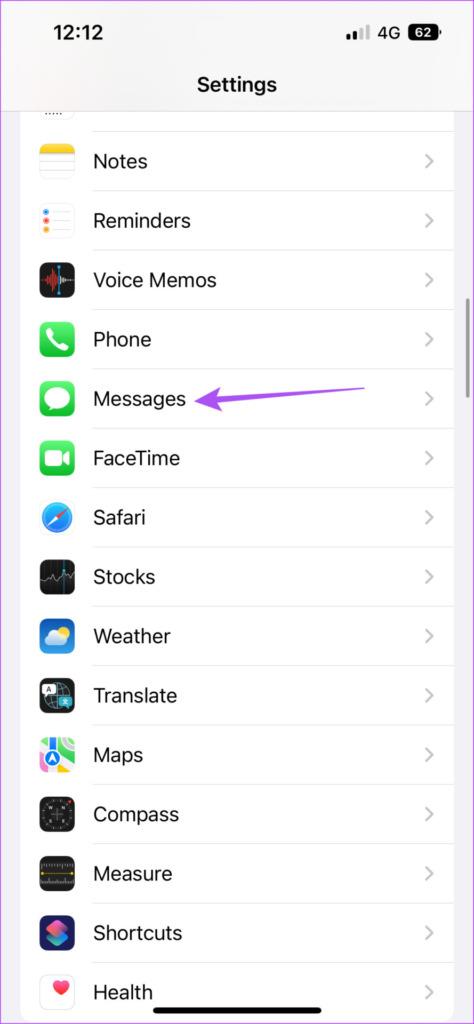
Étape 3 : Faites défiler vers le bas et vérifiez si iMessage a été activé sur votre iPhone.
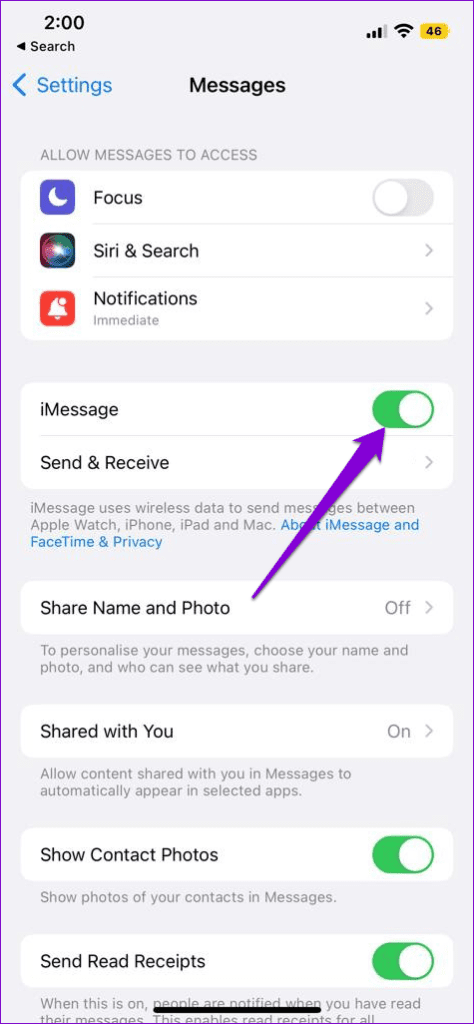
Sinon, appuyez sur la bascule à côté d'iMessage pour l'activer.
Étape 4 : Fermez l'application Paramètres et vérifiez si le problème est résolu.
Vous pouvez également lire notre article sur les meilleures façons de masquer vos messages sur votre iPhone .
Si vous rencontrez toujours le problème, cela peut être dû à un bug dans la version actuelle d'iOS sur votre modèle d'iPhone. Nous vous recommandons donc de mettre à jour le logiciel, surtout si vous utilisez la version bêta publique d'iOS 17.
Étape 1 : Ouvrez l'application Paramètres sur votre iPhone.
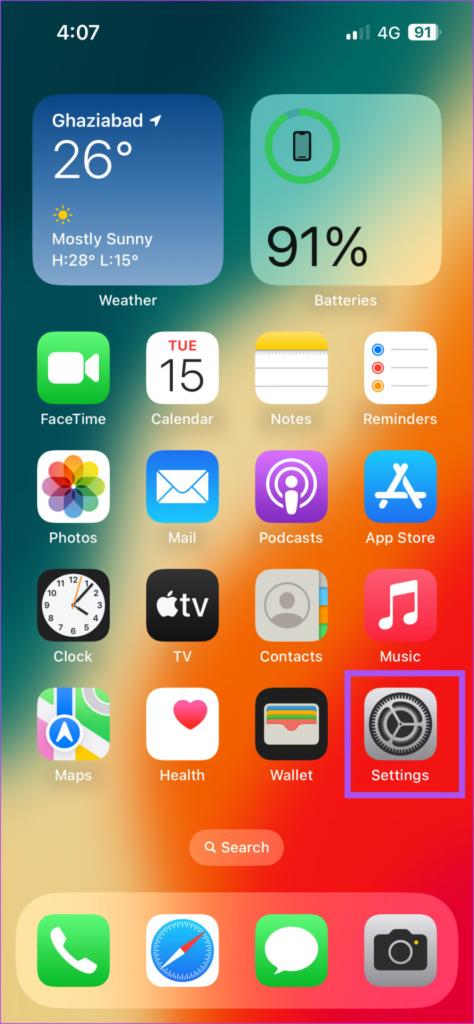
Étape 2 : Faites défiler vers le bas et appuyez sur Général.
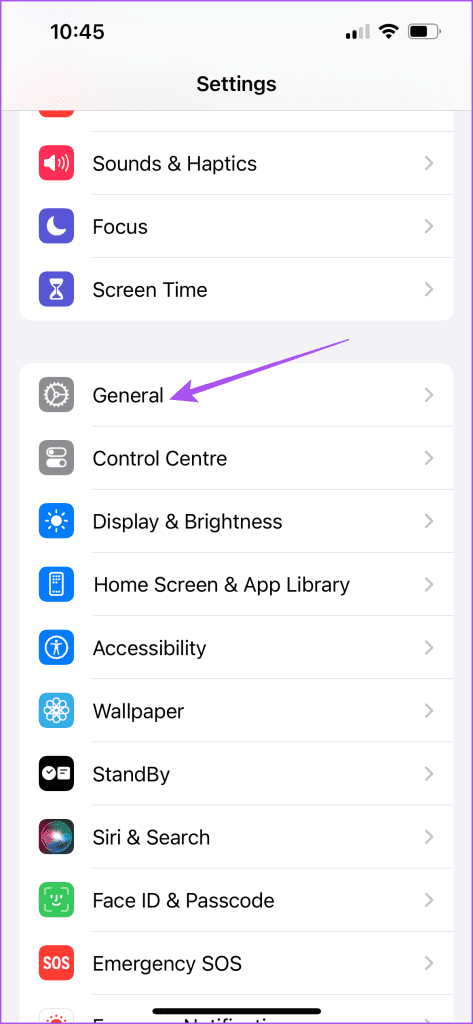
Étape 3 : Appuyez sur Mise à jour du logiciel.
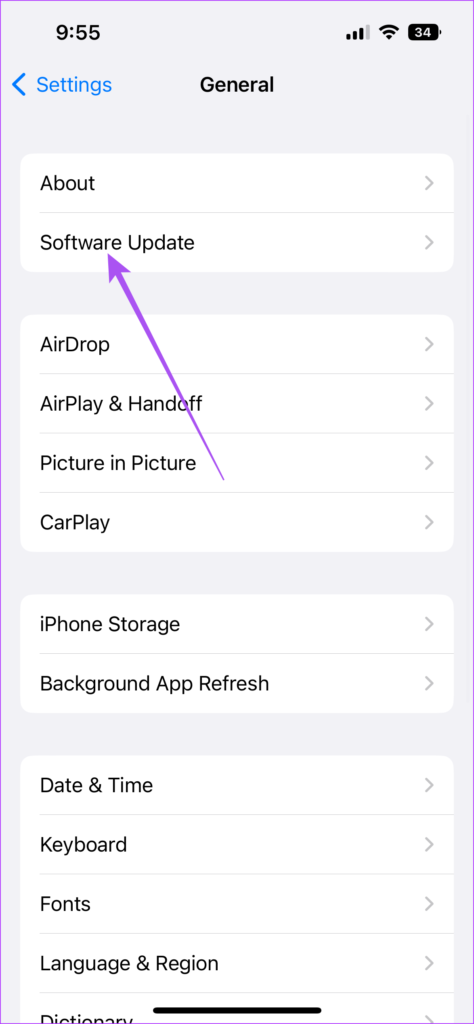
Étape 4 : Si une mise à jour est disponible, téléchargez-la et installez-la.
Étape 5 : Une fois terminé, vérifiez si le problème est résolu.
Il s'agit d'une solution avancée qui ne doit être utilisée que si aucune des solutions n'a fonctionné pour vous jusqu'à présent. Une fois que vous aurez réinitialisé tous les paramètres de votre iPhone, vous devrez vous reconnecter à votre compte Apple.
Étape 1 : Ouvrez l'application Paramètres sur votre iPhone.
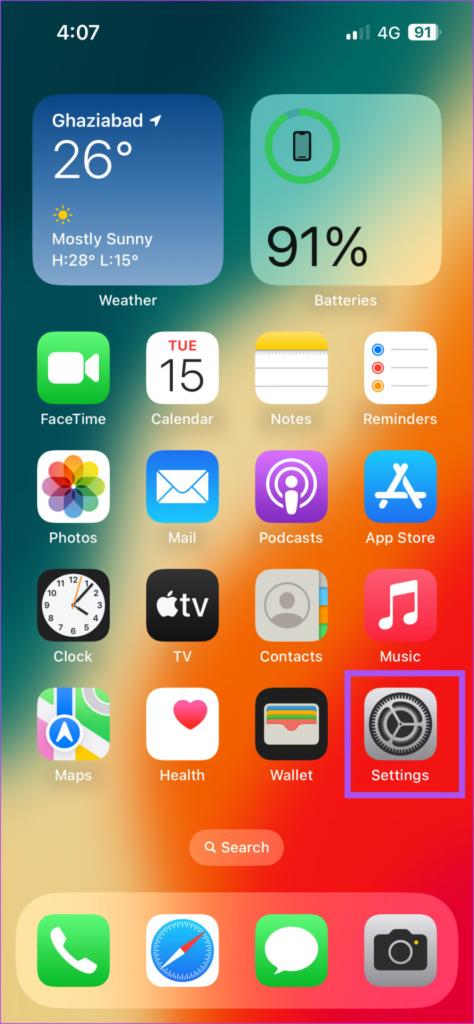
Étape 2 : Faites défiler vers le bas et appuyez sur Général.
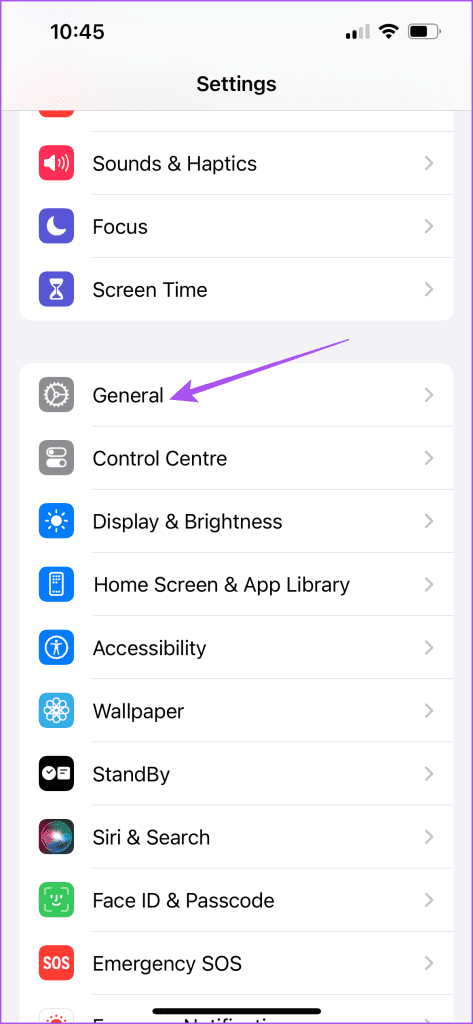
Étape 3 : Faites défiler vers le bas et sélectionnez Transférer ou Réinitialiser l'iPhone.
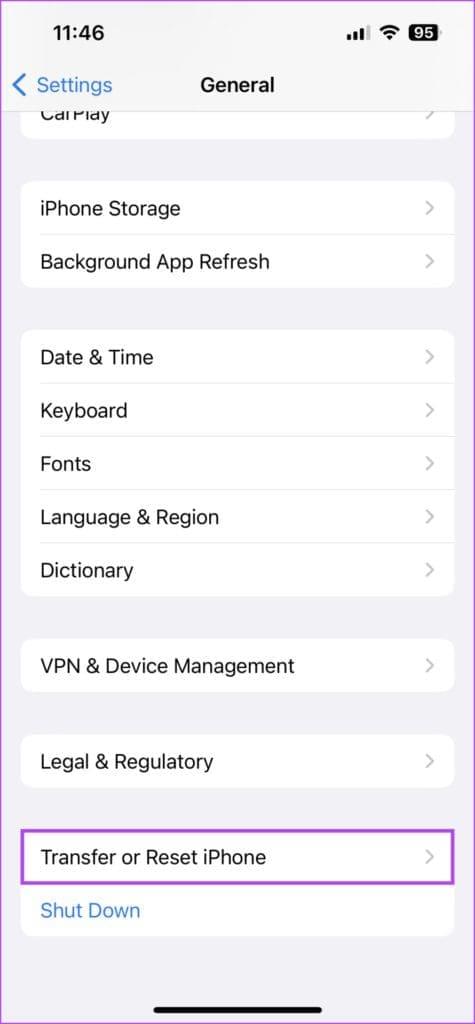
Étape 4 : Appuyez sur Réinitialiser en bas.
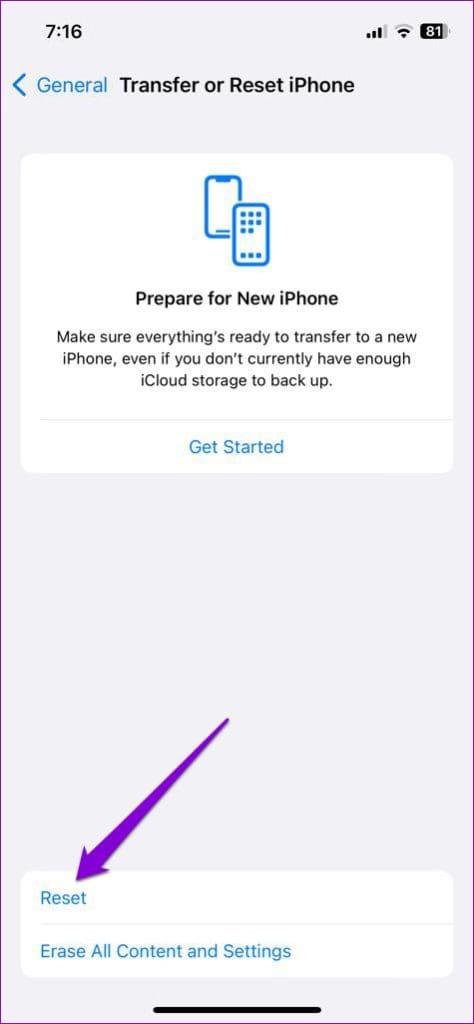
Étape 5 : Sélectionnez Réinitialiser tous les paramètres.
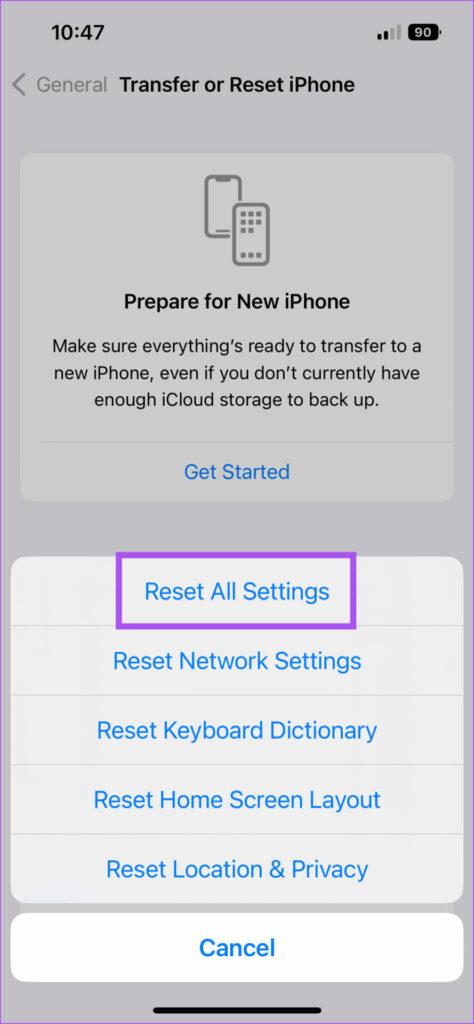
Étape 6 : Entrez le mot de passe de votre iPhone pour vous authentifier.
Étape 7 : Appuyez à nouveau sur Réinitialiser tous les paramètres en bas pour confirmer.
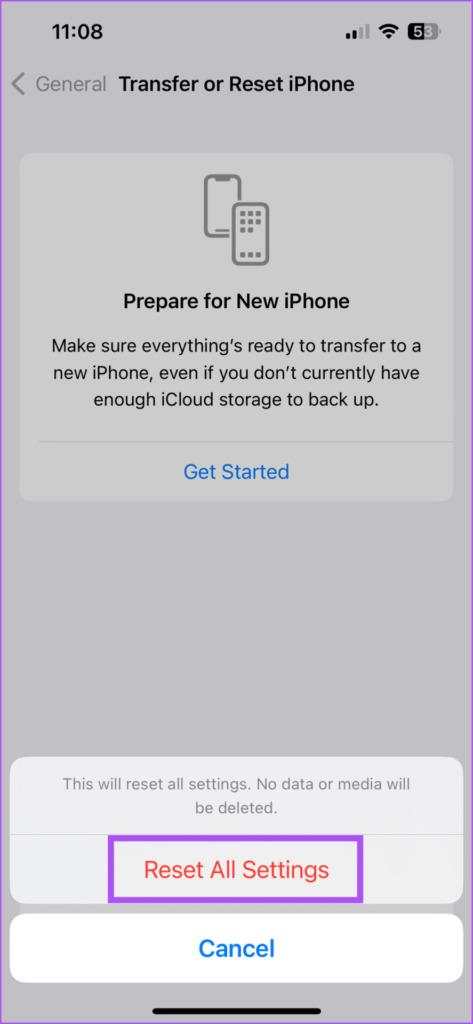
Étape 8 : Une fois terminé, vérifiez si le problème est résolu.
Ces solutions aideront à réparer les affiches de contact qui ne fonctionnent pas sur votre iPhone. iOS 17 a introduit quelques fonctionnalités supplémentaires pour améliorer l'expérience utilisateur. Mais nous avons également préparé une liste des meilleures fonctionnalités cachées d’iOS 17 dont vous ne connaissez peut-être pas. Consultez notre article.
Résoudre un problème où l
Apprenez à accéder à la carte SIM sur l’iPad Apple avec ce tutoriel.
Dans cet article, nous abordons comment résoudre un problème où la navigation sur carte et les fonctions GPS ne fonctionnent pas correctement sur l\
Découvrez les étapes simples pour rechercher et vider la corbeille sur votre iPhone, incluant les applications Photos, Mail et plus.
Impossible d
Découvrez comment avoir deux comptes Snapchat sur un seul iPhone grâce à ces méthodes fiables et faciles à suivre.
Découvrez les solutions pour résoudre le problème des notifications en double sur l
Êtes-vous perdu parmi les icônes de l\
Votre iPhone affiche-t-il cette fenêtre contextuelle : « Votre SIM a envoyé un message texte », ne vous inquiétez pas, lisez cet article et débarrassez-vous-en.
Découvrez comment supprimer les suggestions d






